文章目录:
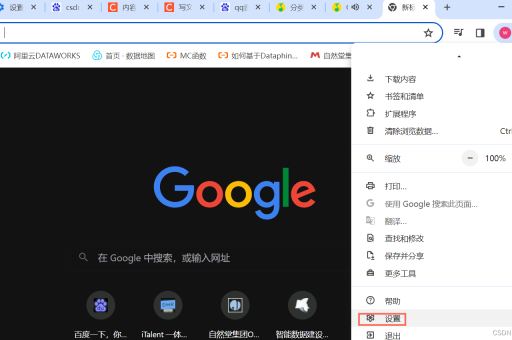
- 文章标题:谷歌浏览器插件怎么卸载?2023年最全卸载教程与常见问题解答
- 为什么要卸载谷歌浏览器插件?
- 如何通过简单步骤卸载谷歌浏览器插件?
- 卸载插件后可能出现的问题及解决方法
- 常见问题解答(FAQ)
- 总结与最佳实践
谷歌浏览器插件怎么卸载?2023年最全卸载教程与常见问题解答
目录导读
- 为什么要卸载谷歌浏览器插件?
- 如何通过简单步骤卸载谷歌浏览器插件?
- 卸载插件后可能出现的问题及解决方法
- 常见问题解答(FAQ)
- 总结与最佳实践
为什么要卸载谷歌浏览器插件?
谷歌浏览器插件(也称为扩展程序)可以增强浏览体验,但有时它们会带来问题,比如浏览器变慢、安全风险或隐私泄露,一些插件可能收集用户数据,或与其他软件冲突,导致网页加载失败,插件过多会占用内存,影响性能,定期卸载不必要的插件是优化浏览器的重要步骤,根据统计,超过30%的用户因插件导致浏览器崩溃而选择卸载它们,通过卸载插件,您可以提高浏览速度、保护隐私,并减少干扰。
如何通过简单步骤卸载谷歌浏览器插件?
卸载谷歌浏览器插件非常简单,只需几个步骤即可完成,以下是详细指南,适用于桌面版谷歌浏览器(Windows、Mac和Linux系统),移动版谷歌浏览器不支持插件卸载,因此本文主要针对桌面用户。
步骤1:打开谷歌浏览器的扩展程序页面
- 启动谷歌浏览器,在地址栏输入
chrome://extensions/并按下回车键,或者,您可以通过点击浏览器右上角的三个点(菜单图标),选择“更多工具” > “扩展程序”来访问此页面。 - 在扩展程序页面,您将看到所有已安装插件的列表,包括它们的名称、描述和开关选项。
步骤2:识别并选择要卸载的插件
- 浏览插件列表,找到您想卸载的插件,如果您不确定某个插件的用途,可以点击其名称查看详细信息,或暂时禁用它以测试效果。
- 要卸载插件,只需点击该插件下方的“移除”按钮(通常显示为“删除”或“卸载”),系统会弹出一个确认对话框,询问您是否确定删除,点击“删除”即可完成卸载。
步骤3:验证卸载是否成功
- 卸载后,返回扩展程序页面,确认该插件已从列表中消失,您还可以重新启动谷歌浏览器,检查浏览器性能是否改善。
- 如果插件是恶意软件或难以卸载,您可能需要进入“开发者模式”(位于扩展程序页面的右上角),然后点击“删除”按钮强制卸载。
注意:卸载插件后,其相关数据(如设置或缓存)通常会被自动清除,但某些插件可能留下残留文件,建议在卸载后清理浏览器缓存,以确保彻底移除。
额外提示:使用快捷键或设置菜单
- 另一种快速方法是右键点击浏览器右上角的插件图标(如果有),然后选择“从谷歌浏览器中移除”,这适用于可见的插件图标。
- 对于隐藏的插件,您可以通过谷歌浏览器的设置菜单:点击三个点 > “设置” > “扩展程序”,然后进行卸载。
卸载插件后可能出现的问题及解决方法
卸载插件通常是安全的,但有时会导致意外问题,以下是一些常见问题及其解决方法,帮助您顺利过渡。
-
问题1:浏览器速度未改善或变慢
- 原因:可能是其他插件或缓存文件影响性能,或者卸载的插件与系统有残留冲突。
- 解决方法:清理浏览器缓存和历史记录(通过点击三个点 > “更多工具” > “清除浏览数据”),检查是否有其他插件需要卸载,或考虑重置浏览器设置。
-
问题2:网页功能异常或无法加载
- 原因:某些插件(如广告拦截器或脚本管理器)卸载后,可能导致依赖它们的网页失去功能。
- 解决方法:尝试重新加载网页,或安装替代插件,如果问题持续,检查谷歌浏览器的更新,或使用“还原设置”功能恢复默认状态。
-
问题3:插件重新自动安装
- 原因:这通常是由于恶意软件或同步设置导致,如果您的谷歌账户同步了扩展程序,卸载后可能会自动重新安装。
- 解决方法:禁用谷歌浏览器的同步功能:进入“设置” > “同步和谷歌服务” > “管理同步”,关闭“扩展程序”选项,运行杀毒软件扫描系统,以移除潜在威胁。
-
问题4:卸载按钮灰色或不可用
- 原因:这可能表示插件由管理员策略安装(如在企业环境中),或是浏览器核心组件。
- 解决方法:检查计算机的管理员设置,或尝试以安全模式启动谷歌浏览器,如果无效,考虑重新安装浏览器。
通过以上方法,大多数问题都可以快速解决,如果问题持续,建议访问谷歌浏览器的官方支持社区寻求帮助。
常见问题解答(FAQ)
Q1:卸载插件会影响我的书签或密码吗? A:不会,卸载插件通常只移除扩展程序本身,不会影响书签、密码或其他个人数据,但某些插件(如密码管理器)卸载后,其特定功能将失效,建议提前备份数据。
Q2:如何批量卸载多个插件? A:目前谷歌浏览器不支持批量卸载,您需要逐个进入扩展程序页面,点击“移除”按钮,为了节省时间,可以先禁用不需要的插件,然后一次性卸载。
Q3:卸载插件后,可以重新安装吗? A:是的,您可以通过谷歌浏览器网上应用店重新安装插件,只需搜索插件名称,然后点击“添加至谷歌浏览器”即可,但请注意,重新安装可能会恢复默认设置,而非之前的自定义配置。
Q4:为什么有些插件无法卸载? A:这可能是由于插件是浏览器内置组件(如PDF查看器),或受系统策略限制,尝试在扩展程序页面启用“开发者模式”,然后强制删除,如果仍不行,可能需要检查操作系统权限。
Q5:卸载插件能解决浏览器崩溃问题吗? A:是的,许多崩溃问题源于插件冲突或资源过载,卸载可疑插件后,重启浏览器通常能改善稳定性,如果问题持续,建议更新谷歌浏览器或检查硬件兼容性。
总结与最佳实践
卸载谷歌浏览器插件是一个简单却重要的维护步骤,能显著提升浏览体验和安全性,通过遵循本文的步骤,您可以轻松管理插件,避免常见陷阱,定期检查插件列表,卸载不常用或可疑的扩展程序,并结合清理缓存等操作,以保持浏览器高效运行,如果您遇到复杂问题,不妨参考谷歌浏览器的官方文档或社区论坛,一个精简的插件环境将让您的网络浏览更流畅、更安全。






